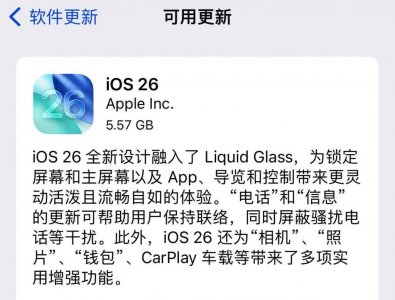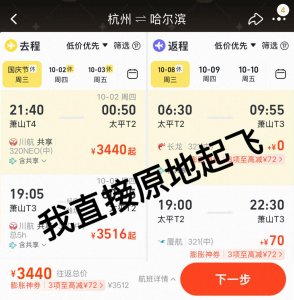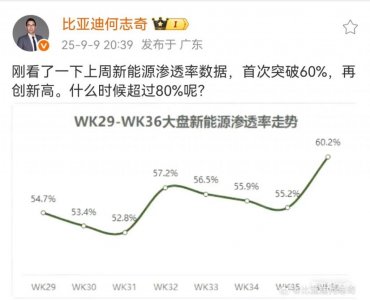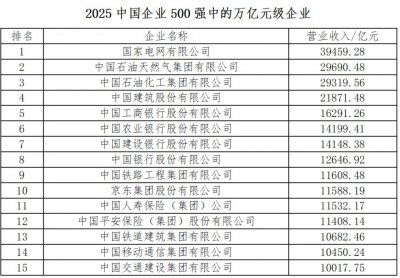iOS26「太难看」?一个隐藏设置教你改回来
iOS26「太难看」?一个隐藏设置教你改回来
每年 iOS 新版本出来,总会有人就「好不好看」的问题吵个不停。

就在今天凌晨,iOS 26 正式版终于推送。
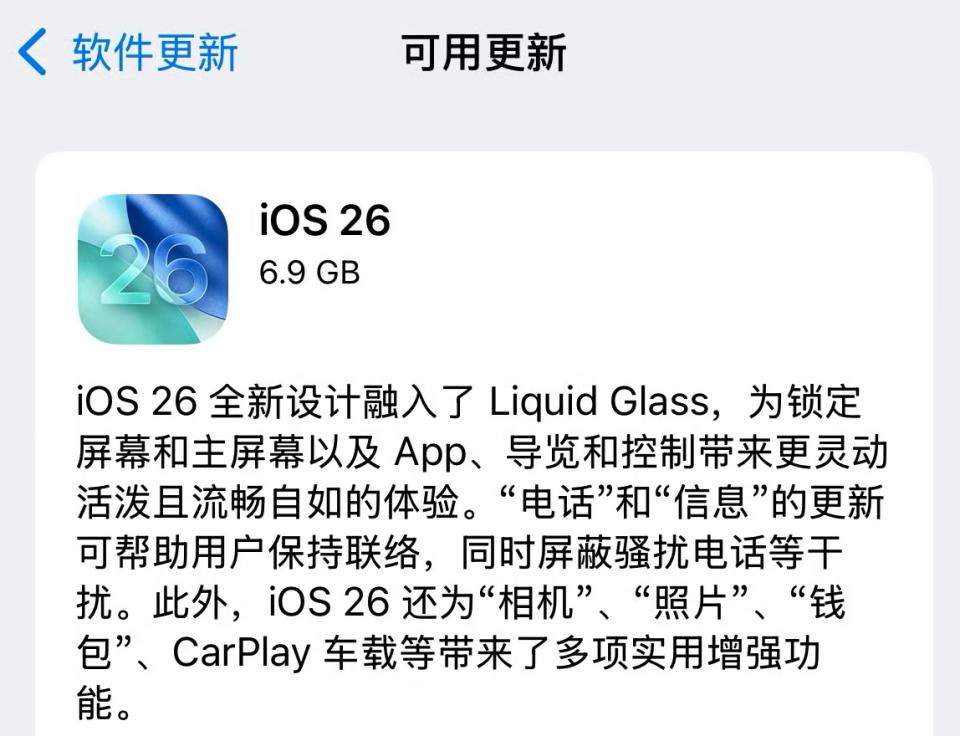
结果一大早起来,就看见热搜上面挂着「iOS26 丑」的话题了。

去年这个点,挂的还是「iOS18 丑」呢 ……
我已经算到,明年肯定有一个「iOS27 丑」的热搜已经在路上了。

话又说回来,这个液态玻璃效果,确实需要一点时间去适应。
毕竟对于习惯了简约平面化设计的果粉来说。
iOS 26 的拟物风格,属实变化很大。
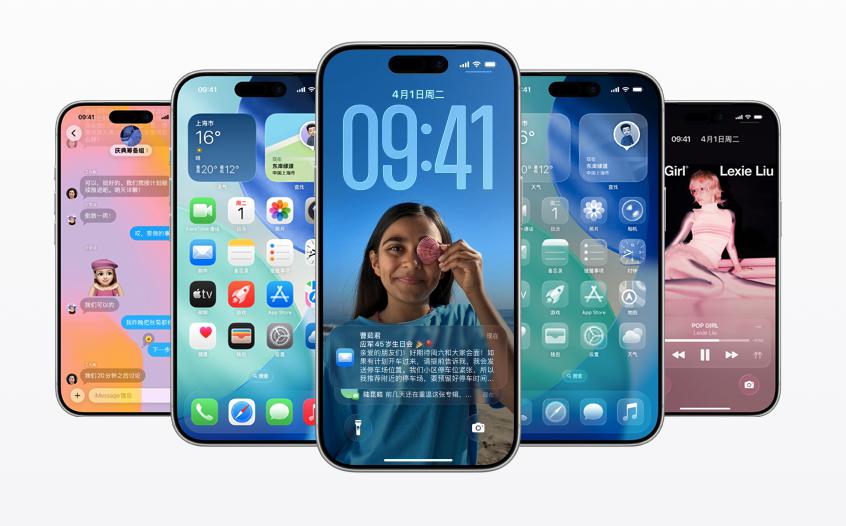
美不美丑不丑,就比较主观。
但「难看」,确实是有点。
我意思是那些字儿比较难看清楚。
不少刚刚接触 iOS 26 的机友,都表示透明特效实在影响观感。
文字信息浮在透明的板块上,板块又跟背景融合在一起。
假如你的壁纸稍微花哨点、不够纯净。
那就很容易影响可读性了,比较难看清楚字儿。
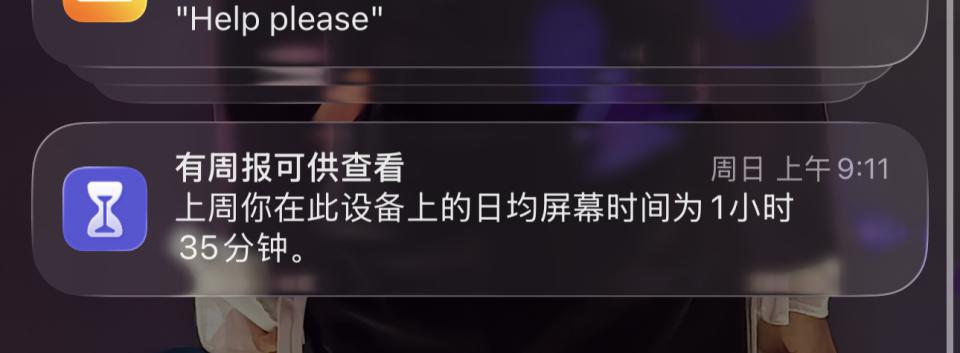
有种,暴龙兽错误进化成丧尸暴龙兽的感觉。

不过,苹果也悄咪咪地留了一个设置。
设置 - 辅助功能 - 显示与文字大小,把「减低透明度」打开。
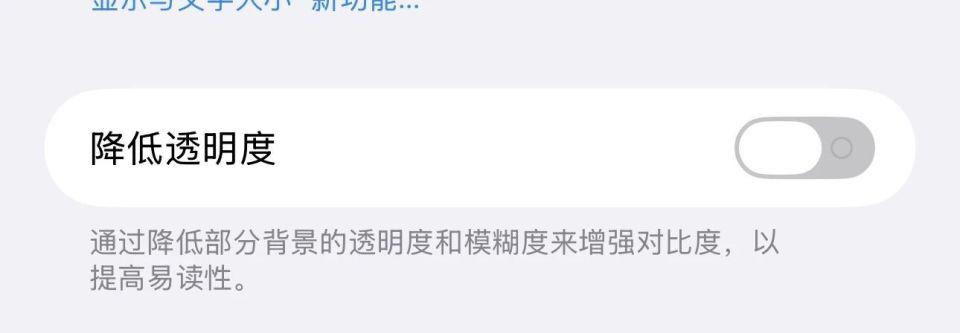
设置完之后,你会发现 ……
通知栏原本和背景融为一体的液态玻璃效果。
会变成更常规的板块分色。
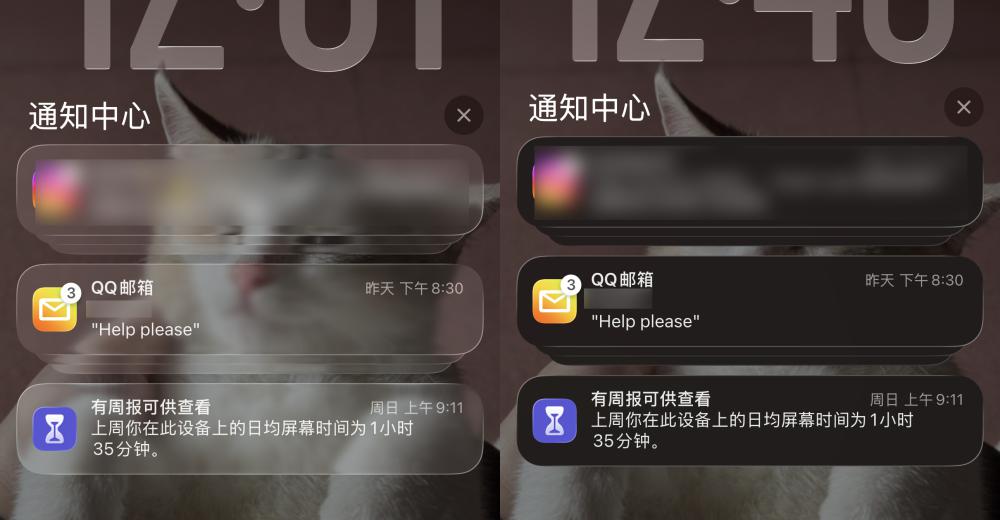
右图为打开「降低透明度」后
文件夹部分原本会折射壁纸的液态玻璃。
也变成更加易读的毛玻璃效果。
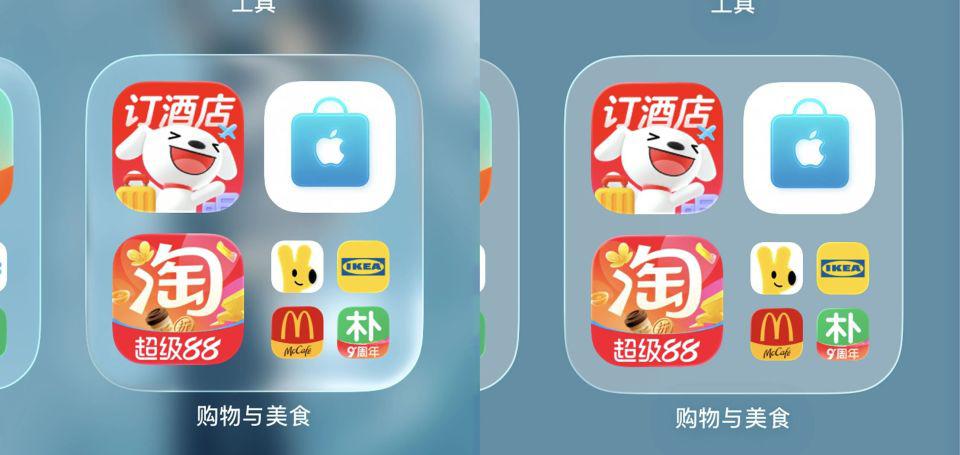
右图为打开「降低透明度」后
包括像 QQ 音乐这些做了液态玻璃适配的 App。
在打开减低透明度后,也会减少影响阅读的光影特效。
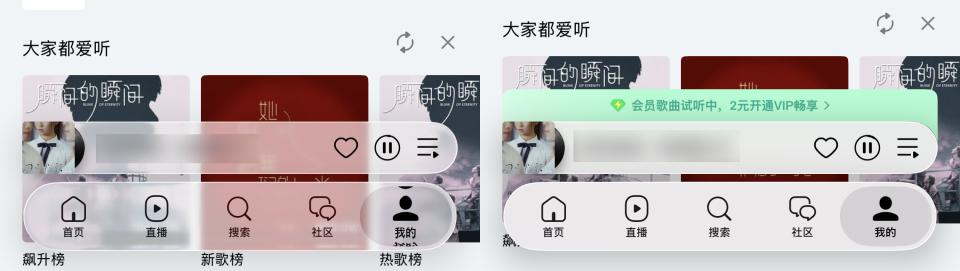
右图为打开「降低透明度」后
如果你还是觉得不够的话,可以把「增加对比度」也打开。
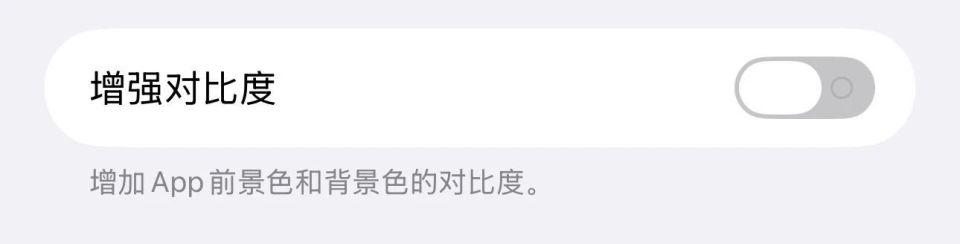
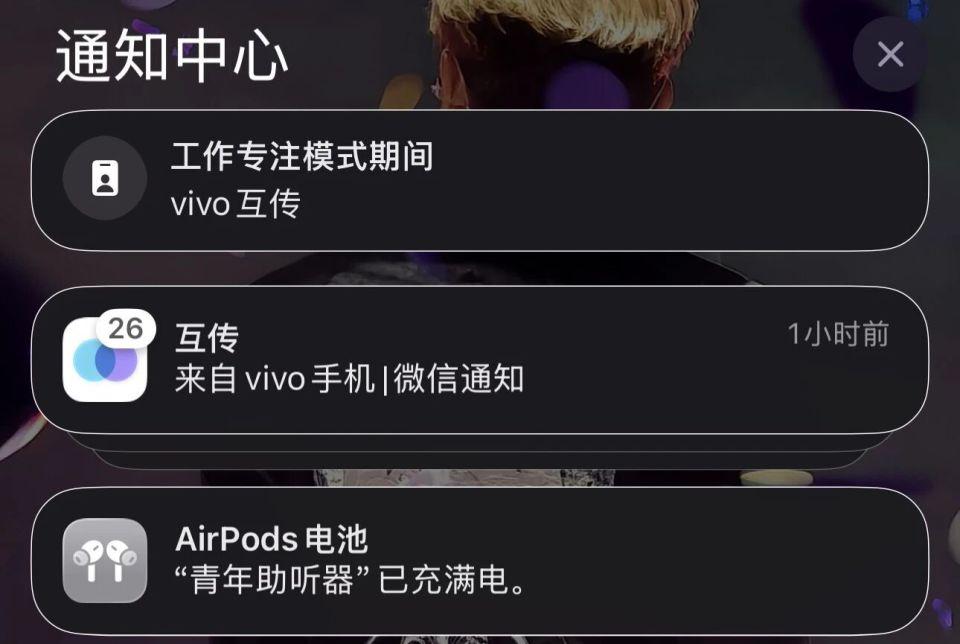
当然这个设置也只是减少一部分液态玻璃的特效,并不是全部砍掉。
实在看不习惯透明效果的机友,也可以考虑打开一下。
标签: